В Apple Watch уже довольно давно доступна опция «Найти iPhone» для быстрого поиска смартфона, но как быть, если потерялись сами часы? В таком случае воспользуйтесь инструкцией, представленной ниже.
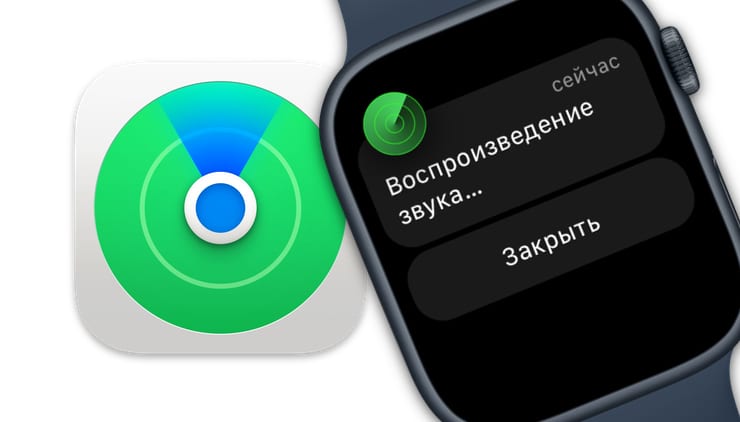
♥ ПО ТЕМЕ: Как управлять камерой iPhone (фото и видео) с часов Apple Watch: обзор всех возможностей.
Примечание. Для поиска часов потребуется iPhone, iPad или iPod touch с iOS 10.3 или выше, а сами Apple Watch должны быть включены.
1. Откройте стандартное iOS-приложение «Локатор»;
2. Перейдите на вкладку «Устройства» и выберите в списке устройств часы Apple Watch;
3. Если Apple Watch включены, вы сможете отследить их местоположение на карте, а также пометить их как утерянные, удалить все данные с устройства или воспроизвести звуковой сигнал для обнаружения часов.
4. Если вы уверены, что Apple Watch находятся в непосредственной близости от вас, нажмите кнопку «Воспроизвести звук». Часы начнут издавать повторяющийся звуковой сигнал (на аккаунт в iCloud также будет отправлено уведомление о воспроизведении звукового сигнала);
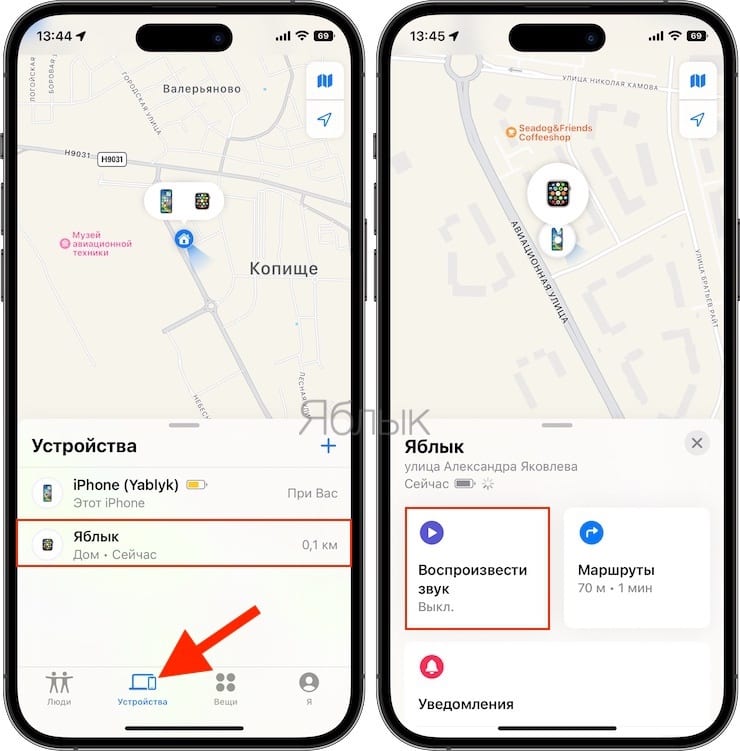
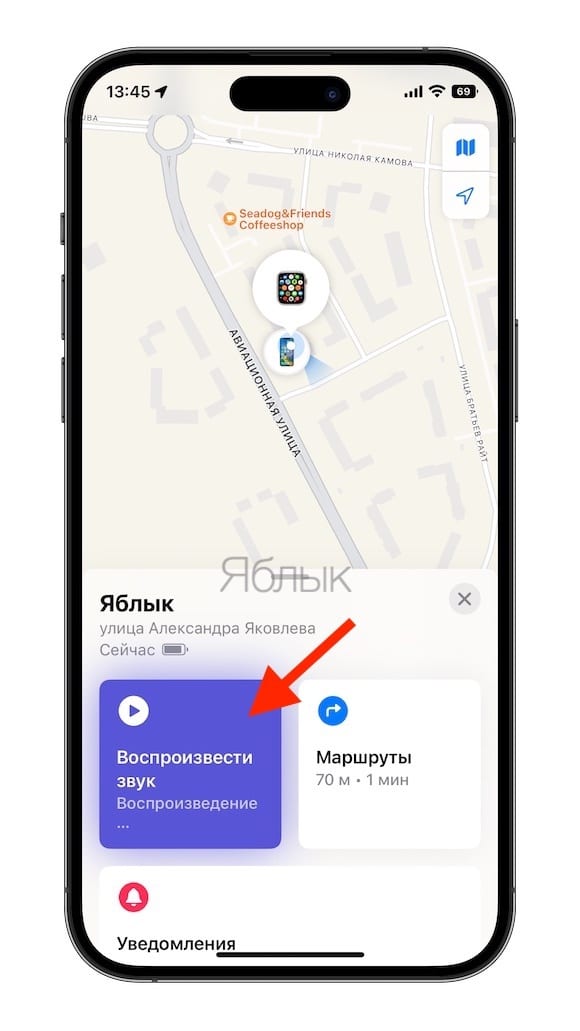
5. После того, как вы найдете часы, выключите звук, нажав на опцию «Закрыть» на циферблате.

♥ ПО ТЕМЕ: Режим энергосбережения на Apple Watch – как включить и пользоваться.
Как найти утерянные Apple Watch при помощи сайта icloud.com (2 способ)
Найти часы Apple Watch можно также используя сайт icloud.com.
1. Откройте сайт icloud.com с любого компьютера.
2. Авторизируйтесь при помощи учетной записи Apple ID и перейдите в веб-приложение «Локатор».
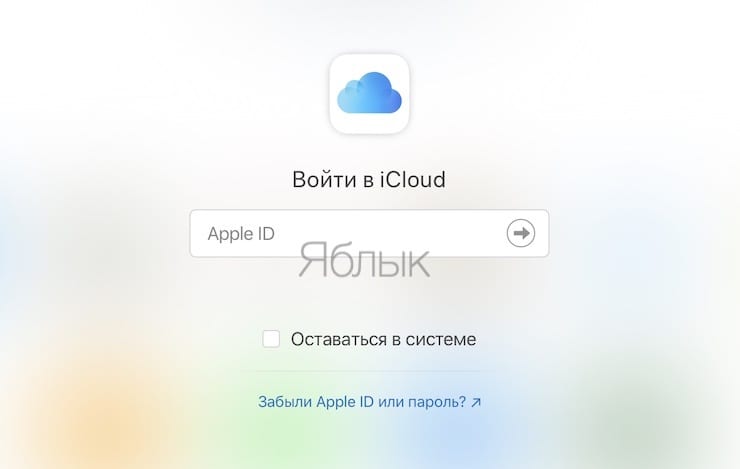
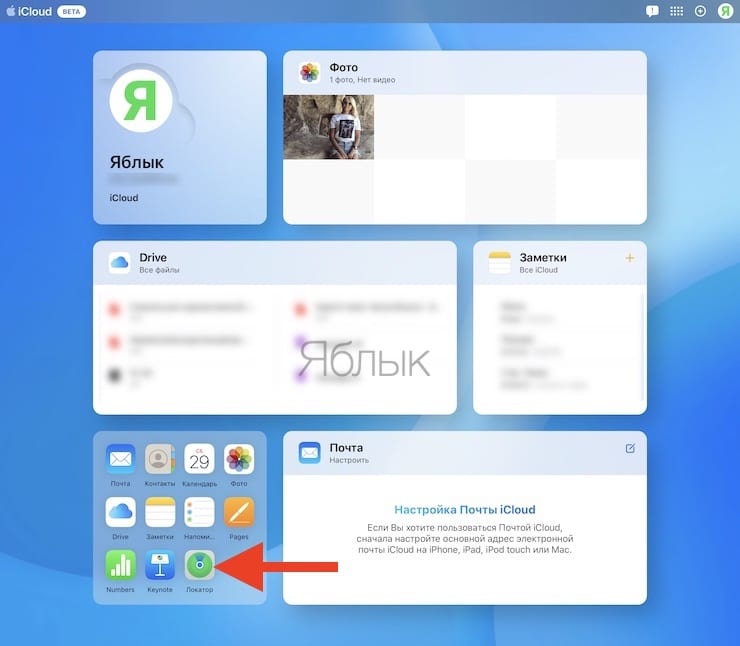
3. Нажмите на кнопку «Все устройства» в верхней части экрана.
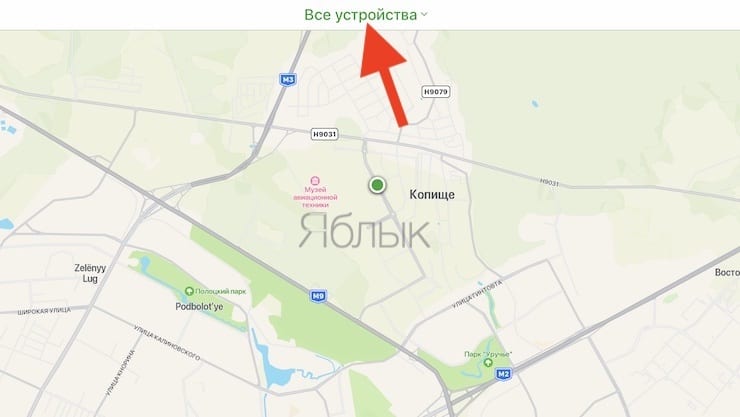
4. Выберите Apple Watch и примените необходимые действия (Воспроизвести звук, активировать «Режим пропажи» или удаление данных)
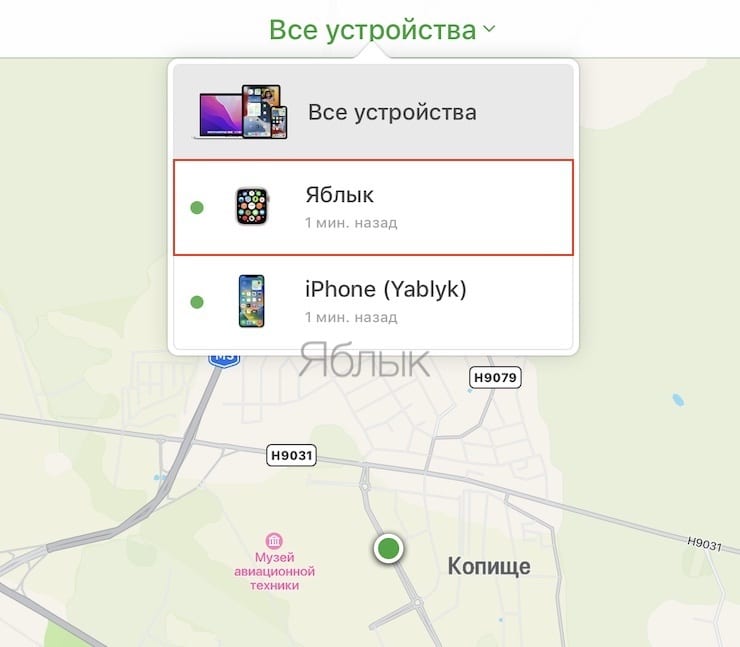
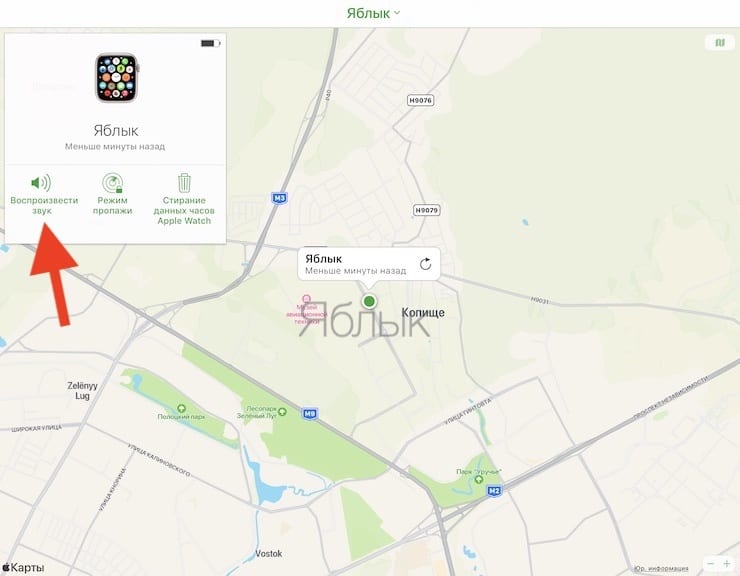
♥ ПО ТЕМЕ: Что означают кольца активности в Apple Watch?
Если не удалось найти Apple Watch
Приложение «Найти iPhone» будет бесполезно, если Apple Watch выключены или находятся вне зоны Wi-Fi. В таком случае воспользуйтесь режимом пропажи в «Найти iPhone» для блокировки устройства и отслеживания его геопозиции. Когда кто-нибудь найдет и включит ваши часы вы немедленно получите соответствующее уведомление.
Смотрите также:
- Как настроить автоматическую разблокировку Mac с Apple Watch.
- Как отправить сообщение невидимыми чернилами на iPhone или iPad.
- Как на Apple Watch быстро рассчитать общий счет на всех гостей и определить чаевые.
Следить за своим арсеналом гаджетов становится труднее с каждым годом. Количество используемых устройство регулярно растет, некоторые девайсы все время теряются или пропадают из виду.
Сейчас расскажем, как искать разные устройства всеми доступными способами. Так вы сможете быстро определить местоположение потерявшегося гаджета или хотя бы сузить круг его поисков. Такой метод поможет отыскать устройство в домашнем беспорядке или офисном бардаке.
AirTag для этого не нужны.
1. Как найти AirPods

Активировать режим поиска гаджета можно в приложении Локатор.
► Запустите утилиту Локатор на iPhone или iPad, к которому ранее подключались наушники.
► Перейдите на вкладку Устройства и нажмите на потерявшися гаджет.
► Здесь увидите последнюю зафиксированную позицию гаджета и кнопку воспроизведения звука для поиска.
К сожалению, если наушники находятся в зарядном кейсе, звук воспроизводиться не будет. Так получится найти только отдельно потерявшийся наушник или наушники. Учтите, что воспроизводимый через наушник звук можно услышать только в относительной тишине.
2. Как найти Apple Watch

Поиск потерявшихся часов Apple осуществляется аналогично.
► Откройте приложеине Локатор
► Найдите часы в списке на вкладке Устройства.
► Увидите последнее местоположение гаджета и возможность активировать звуковой сигнал.
Apple Watch при этом должны находиться в зоне подключения знакомой Wi-Fi сети или в радиусе действия Bluetooth.
3. Как найти iPhone через Apple Watch

Иногда случается обратная ситуация, когда часы находятся на вашем запястье, а смартфон куда-то пропал. Для поиска iPhone сделайте следующее:
► Откройте пункт управления (шторку с переключателями) на часах.
► Нажмите на кнопку Ping-тест и iPhone начнет издавать звуковой сигнал.
► Если сильно зажать кнопку на часах, то смартфон начнет мигать вспышкой.
Разумеется, для удачного поиска смартфон должен быть заряжен и находиться в радиусе подключения.
4. Как найти любой гаджет Apple

Для поиска любого устройства Apple можно воспользоваться веб-версией сервиса iCloud.
► Перейдите на сайт iCloud.com и авторизуйтесь в своей учетной записи Apple ID. Обратите внимание, что при включенной двухфакторной аутентификации потребуется подтверждение.
► Откройте раздел Найти iPhone.
► В выпадающем списке укажите нужный гаджет. Сможете увидеть его последнее местоположение и включить звуковой сигнал.
Таким способом можно активировать режим поиска на iPhone, iPad, Apple Watch, AirPods, компьютерах и ноутбуках Mac. Для поиска будут доступны все гаджеты, которые подключены к вашей учётке Apple ID.
5. Как найти Apple Pencil

Со стилусом Apple будет немного сложнее, ведь он не оснащен динамиком или вибромотором и не сможет подать сигнал для поиска. Однако, есть небольшая хитрость по поиску Apple Pencil.
► На iPad, к которому привязан стилус, перейдете в Настройки – Bluetooth.
► Пройдитесь в месте вероятного нахождения стилуса.
► Когда окажетесь в непосредственной близости к Apple Pencil, увидите его в списке подключенных по Bluetooth гаджетов.
Радиус действия модуля на Apple Pencil составляет около 4-5 метров. Получится значительно сузить круг поиска стилуса.
6. Как найти любой Bluetooth-гаджет

Подобным способом можно отыскать любой Bluetooth-гаджет, который ранее подключался к вашему iPhone. Это может быть фитнес-браслет, умная зубная щетка, гарнитура стороннего производителя или беспроводная колонка. Главное, чтобы устройство было заряжено.
► Установите бесплатное приложение Wunderfind из App Store.
► Запустите утилиту (встроенные покупки можете игнорировать) и увидите все Bluetooth устройства поблизости.
► На основании силы сигнала приложение покажет предполагаемое расстояние до того или иного устройства.
Разумеется, данный показатель приблизительный и зависит от мощности Bluetooth конечного гаджета, но иногда такой способ подскажет комнату или даже часть комнаты, в которой следует искать потерявшееся устройство.




 (14 голосов, общий рейтинг: 4.64 из 5)
(14 голосов, общий рейтинг: 4.64 из 5)
🤓 Хочешь больше? Подпишись на наш Telegram.

iPhones.ru
Все способы поиска устройств без AirTag.
- AirPods,
- Apple,
- apple pencil,
- Apple Watch,
- iOS,
- iPad,
- iPhone,
- Mac,
- гаджеты,
- Сервисы
![]()
Артём Суровцев
@artyomsurovtsev
Люблю технологии и все, что с ними связано. Верю, что величайшие открытия человечества еще впереди!
Приложение «Найти iPhone» будет бесполезно, если Apple Watch выключены или находятся вне зоны Wi-Fi. В таком случае воспользуйтесь режимом пропажи в «Найти iPhone» для блокировки устройства и отслеживания его геопозиции. Когда кто-нибудь найдет и включит ваши часы вы немедленно получите соответствующее уведомление.
На iPhone:
- Откройте приложение «Локатор»
- Выберите вкладку «Устройства»
- Выберите часы Apple Watch, чтобы посмотреть их местоположение на карте
- Как найти Эпл Вотч если он выключен?
- Можно ли найти часы Apple Watch?
- Как узнать где находятся Apple Watch?
- Как найти часы Apple Watch через телефон дома?
- Как найти айфон Если функция отключена?
- Как найти Watch?
- Как посмотреть перемещение Эпл Вотч?
- Как включить GPS на Apple Watch?
- Как включить уведомлять когда забыто?
- Что делать если украли Apple Watch?
- Как найти часы айфон дома?
- На каком расстоянии от телефона работают Apple Watch 7?
- Как найти айфон если у него выключен звук?
- Как звонить с Apple Watch?
- Как включить Apple Watch без создания пары?
- Как найти часы по серийному номеру?
- Можно ли удаленно включить функцию найти айфон?
- Можно ли следить за человеком через Apple Watch?
- Как можно разблокировать Apple Watch?
- Как проследить за женой через айфон?
- Как заблокировать часы Apple?
- Как разорвать связь с Apple Watch без телефона?
- Что делать если у тебя украли айфон?
- Почему айфон издает звук сирены?
- Как найти Apple Watch по звуку?
Как найти Эпл Вотч если он выключен?
Приложение «Найти iPhone» будет бесполезно, если Apple Watch выключены или находятся вне зоны Wi-Fi. В таком случае воспользуйтесь режимом пропажи в «Найти iPhone» для блокировки устройства и отслеживания его геопозиции. Когда кто-нибудь найдет и включит ваши часы вы немедленно получите соответствующее уведомление.
Можно ли найти часы Apple Watch?
С помощью функции «Локатор» можно найти пропавшие часы Apple Watch и защитить свою информацию.
Как узнать где находятся Apple Watch?
Откройте приложение «Найти устройства» на Apple Watch и коснитесь устройства:
- Если устройство найдено. Она отображается на карте, и Вы можете увидеть, где она находится.
- Если устройство не найдено. Под именем устройства отображается надпись «Без геопозиции».
Как найти часы Apple Watch через телефон дома?
Как найти айфон Если функция отключена?
На портале iCloud.com/find геопозиция устройства недоступна, если оно выключено, разряжено или прошло более 24 часов с момента последней отправки геопозиции в Apple.
Как найти Watch?
Проверьте, доступны ли часы в приложении «Найти устройство» На телефоне или компьютере откройте страницу android.com/find. Войдите в аккаунт Google, который используете на часах. Если появится несколько устройств, выберите часы в верхней части экрана.
Как посмотреть перемещение Эпл Вотч?
Как узнать маршрут или связаться с другом при помощи Apple Watch:
- Откройте приложение «Найти людей» на Apple Watch.
- Коснитесь имени друга, прокрутите вниз и коснитесь «Маршруты», чтобы открыть приложение «Карты».
- Коснитесь маршрута, чтобы получить пошаговый маршрут от своего местонахождения до местонахождения друга.
Как включить GPS на Apple Watch?
Вот как использовать эту функцию: Выберите «Настройки» > «Конфиденциальность», а затем включите «Службы геолокации». Выберите приложение, затем включите или отключите параметр «Точная геопозиция».
Как включить уведомлять когда забыто?
Как активировать уведомления на Apple Watch о забытом iPhone:
- Шаг 1. Откройте «Локатор».
- Шаг 2. Перейдите в раздел «Устройства».
- Шаг 3. Разверните меню своего iPhone.
- Шаг 4. Переведите в активное положение переключатель «Уведомлять, когда забыто» в одноименном пункте.
Что делать если украли Apple Watch?
Также вы можете сделать это через браузер:
- Войдите в iCloud.com в браузере и выберите «Локатор».
- Перейдите сначала во все устройства, затем Apple Watch.
- Активируйте режим потери.
- Введите номер телефона для отображения на экране Apple Watch.
- Введите сообщение, отображаемое на дисплее.
Как найти часы айфон дома?
Воспроизведение звукового сигнала на iPhone, iPad, iPod touch, Mac или Apple Watch. В приложении «Найти iPhone» на сайте iCloud.com нажмите «Все устройства» и выберите устройство, на котором необходимо воспроизвести звуковой сигнал. Если список «Все устройства» отсутствует, значит, вы уже выбрали устройство.
На каком расстоянии от телефона работают Apple Watch 7?
Расстояние, на котором смогут работать часы при включенном блютузе составляет около 30-ти метров.
Как найти айфон если у него выключен звук?
А если на нём выключен звук, то поиск телефона превращается в настоящий квест.С помощью приложения «Найти iPhone»:
- Откройте приложение «Найти iPhone» на другом устройстве или зайдите на официальный сайт iCloud. Введите Apple ID, выберите «Найти iPhone».
- Выберите нужное устройство.
- Нажмите «Воспроизвести звук».
Как звонить с Apple Watch?
Откройте приложение «Телефон» на Apple Watch. Коснитесь «Контакты» и прокрутите колесико Digital Crown для пролистывания. Коснитесь контакта, которому Вы хотите позвоните, затем коснитесь кнопки телефона. Коснитесь «Аудиовызов FaceTime», чтобы позвонить через FaceTime, или коснитесь номера телефона.
Как включить Apple Watch без создания пары?
В рамках семейного доступа можно настроить часы при помощи одного айфона.Как настроить Apple Watch для члена семьи:
- Необходимо надеть часы на руку и включить их.
- Нужно поднести часы к своему разблокированному iPhone и подождать.
- На стартовом экране настройки следует выбрать пункт Настроить для члена семьи.
Как найти часы по серийному номеру?
Как правило, чтобы проверить часы по номеру, нужно зайти на официальный сайт бренда. Находите специальный раздел для аутентификации, вводите серийник и получаете результат. Кроме того, некоторые интернет-магазины имеют свой внутренний сервис по проверке часов на подлинность.
Можно ли удаленно включить функцию найти айфон?
Как включить функцию «Найти iPhone»
Откройте настройки, перейдите в iCloud > «Найти iPhone» (или «Найти iPad») и перетяните ползунок в положение «on». В этом же подразделе можно включить/отключить автоматическую отправку последней геопозиции вашего девайса в Apple всякий раз, когда заряд аккумулятора критически низок.
Можно ли следить за человеком через Apple Watch?
Откройте приложение «Найти людей» на Apple Watch, чтобы увидеть список друзей, их приблизительное местонахождение и расстояние от Вас. Прокрутите колесико Digital Crown, чтобы увидеть остальных друзей. Коснитесь имени, чтобы увидеть местонахождение друга на карте и его примерный адрес.
Как можно разблокировать Apple Watch?
Разблокировка Apple Watch:
- Ввод код-пароля. Выведите Apple Watch из режима сна, затем введите код-пароль часов.
- Разблокировка Apple Watch при разблокировке iPhone. Откройте приложение Apple Watch на iPhone, коснитесь «Мои часы», коснитесь «Код-пароль» и включите параметр «Разблокировка с iPhone».
Как проследить за женой через айфон?
Нажмите «Все устройства» в приложении «Найти iPhone» на сайте iCloud.com. Выберите устройство, геопозицию которого требуется определить. Имя устройства отобразится в центре панели инструментов. Если можно обнаружить устройство: устройство отображается на карте, и вы можете посмотреть, где оно находится.
Как заблокировать часы Apple?
Шаг 1. Отключите часы и сбросьте их настройки:
- На телефоне Android откройте приложение Wear OS. или сопутствующее приложение для вашего устройства. Примечание.
- В нижней части экрана выберите Расширенные настройки.
- Внизу экрана нажмите Отключить часы Отключить часы.
Как разорвать связь с Apple Watch без телефона?
Как стереть данные с Apple Watch при отсутствии iPhone:
- На часах Apple Watch выберите «Настройки» > «Основные» > «Сброс»> «Стереть контент и настройки».
- Введите свой пароль, если появится соответствующий запрос.
- Для моделей GPS + Cellular можно сохранить или удалить тарифный план сотовой связи.
Что делать если у тебя украли айфон?
Что делать, если iPhone потерян или украден:
- Самое главное: как можно быстрее включите режим пропажи в приложении «Найти iPhone».
- Не забудьте подать заявку оператору на блокировку SIM-карты.
- Как только станет ясно, что телефон вам не вернут, активируйте режим удаления информации.
Почему айфон издает звук сирены?
Во второй бета-версии iOS 10.2 (пока доступна только по регистрации в бета-программе Apple) iPhone обзавёлся функцией сирены. Если на устройстве с iOS 10.2 beta 2 быстро пять раз подряд нажать кнопку выключения, смарфон начнёт издавать громкий неприятный звук, напоминающий сирену.
Как найти Apple Watch по звуку?
Воспроизведение звукового сигнала на iPhone, iPad, iPod touch, Mac или Apple Watch:
- В приложении «Найти iPhone» на сайте iCloud.com нажмите «Все устройства» и выберите устройство, на котором необходимо воспроизвести звуковой сигнал.
- Нажмите «Воспроизвести звук».
Ответить
Если у вас украли Apple Watch или вы их потеряли, можете не беспокоиться о персональных данных. Часы можно легко заблокировать, чтобы ими не воспользовались посторонние люди, а благодаря специальным приложениям вы с большой вероятностью найдете потерю.
Как пользоваться приложением «Локатор»
Для начала вам нужно включить опцию «Найти iPhone» на вашем смартфоне, а после сделать сопряжение часов со смартфоном. Если у членов вашей семьи также есть Apple Watch, воспользуйтесь «Семейной настройкой». Такая опция сопрягает один смартфон и заданные apple watch вместе. Далее вы сможете пользоваться приложением «Локатор». В нем вы можете делать следующее:
-
быстро искать часы, если украли apple watch;
-
блокировать часы. Если у вас решат украсть часы, злоумышленники ничего с них не сотрут, потому что вы сможете включить блокировку активации.
Вы можете проверить, работает ли блокировка активации, выполнив несколько шагов:
-
Откройте приложение Watch на телефоне.
-
Зайдите в «Мои часы».
-
Перейдите во «Все часы».
-
Найдите потерянное устройство и нажмите на значок i.
-
Если появляется фраза «Найти Apple Watch», значит, блокировка активации включена.
Даже если вы удаленно стерли информацию с часов, посторонние люди не смогут ими полноценно воспользоваться из-за включенного режима блокировки активации. Просто держите «Локатор» включенным, чтобы функция продолжала действовать. Также вам нужно помнить идентификатор Apple ID и пароль. Их нужно будет ввести, чтобы вернуть часы в рабочее состояние после того, как их удастся найти.
Обратите внимание на следующую особенность Apple Watch: от модели устройства зависит то, как оно показывает свою геопозицию. Новые модели найти просто: они задействуют и Wi-Fi, и сотовую связь, и GPS. В старых же устройствах модуля GPS нет. Из-за этого они не показываются на картах, и это делает поиск таких часов сложным.
Как на карте увидеть, где находятся часы
В «Локаторе» или на веб-сайте iCloud.com вы сможете узнать, в каком месте находятся часы. Вы можете воспользоваться двумя функциями: «Воспроизвести звук» и «Маршрут». Первая функция нужна, если часы рядом с вами. Apple Watch будут воспроизводить звук, пока вы сами не выключите его. Местоположение устройства можно увидеть со смартфона, ноутбука или компьютера:
На Iphone
Здесь вам понадобится «Локатор»:
-
Откройте «Локатор».
-
Далее коснитесь кнопки «Устройства».
-
Выберите Apple Watch, и вы увидите, где они сейчас.
На компьютере
Находить часы с ПК можно при помощи сайта iCloud.ru. Для этого:
-
Пройдите идентификацию на сайте.
-
Включите «Найти iPhone».
-
Во вкладке «Все устройства» выберите потерянные Apple Watch.
Возможно, вы не увидите геолокацию часов. Это может произойти, если устройство не подключено к Wi-Fi, сотовой сети или iPhone.
Что делать, если часы не видны на карте
Когда вы только купили часы, подключите опцию «Найти устройство» и сделайте сопряжение со смартфоном. Если кто-то захочет их украсть или вы потеряете часы, Apple Watch получится без проблем найти. Но даже если не делать этого, вы сможете защитить персональную информацию в случае утери apple watch. Для этого:
-
Активируйте режим пропажи на устройстве.
-
Поменяйте пароль идентификатора Apple ID. Так человек, который нашел часы, не сможет получить вашу информацию.
-
Обратитесь в полицию. Возможно, сотрудники смогут узнать серийный номер часов и помогут с поиском.
Без «Локатора» не получится узнать местоположение часов.
Как включить режим пропажи, если украли Apple Watch
Эту опцию стоит активировать не только в случае, если часы украли, но и если вы их сами потеряли. Для этого нужно воспользоваться iCloud.ru. Другой вариант – использовать сопряженный смартфон. Вы сможете добавить на экран Apple Watch номер вашего телефона. По нему вам позвонят люди, нашедшие устройство. Чтобы включить режим пропажи, нужно сделать следующее:
-
Включите «Локатор».
-
Найдите утерянное устройство.
-
Нажмите на «Отметить как пропавшее»
-
Нажмите на кнопку активации, далее – продолжить;
-
Введите ваш действующий номер телефона.
-
Выберите «Далее».
-
Напишите текст. Он будет высвечиваться на Apple Watch, когда их будут включать. Там вы можете указать, например, свой адрес.
-
Нажмите «Активировать».
Также проверьте электронную почту. Туда вам придет сообщение, где вас попросят подтвердить все описанные выше действия.
Как выключить режим пропажи
Вернуть свои часы в обычное рабочее состояние не составит труда. На ПК нужно делать следующее:
-
Зайдите на iCloud и авторизуйтесь на сайте.
-
Нажмите на «Найти Iphone».
-
Откройте раздел «Все устройства».
-
Найдите нужные вам Apple Watch.
-
Отключите режим пропажи
-
Подтвердите действие.
Если вы заходите с iPhone, делайте все по следующей инструкции:
-
Зайдите в «Локатор».
-
Выберите найденные Apple Watch.
-
Выберите «Отметить как пропавшее».
-
Нажмите на «Активировано».
-
Выключите режим пропажи и подтвердите действие.
Далее устройством можно пользоваться как и прежде.
Как найти хозяина часов
Если вы нашли часы на улице, не оставляйте их себе. С большой вероятностью владелец сможет их найти, поэтому лучше сразу их вернуть. Есть несколько способов сделать это:
-
Посмотрите на экран устройства. Если высветились данные владельца, позвоните ему;
-
Если на Apple Watch нет никакой информации о владельце, можете отнести устройство в полицию;
-
Вы можете оставить находку у себя. Главное – не выключайте часы. Возможно, человек найдет их при помощи «Локатора».
-
Также можете дать объявления в социальных сетях в пабликах вашего города.
Если вы потеряли часы или у вас их украли, не стоит беспокоиться. Главное – чтобы они были сопряжены с iPhone. Далее с помощью специальных приложений вы сможете их быстро найти. Даже если не повезло и Apple Watch утеряны навсегда, никто из посторонних не сможет ими воспользоваться.
НЕКЕШЕРОВАННЫЙ КОНТЕНТ

Независимо от того, пропали ли ваши Apple Watch из-за того, что вы сняли их где-то в доме, или из-за того, что они таинственным образом пропали из шкафчика в спортзале, есть несколько встроенных функций, которые помогут вам найти их (а также пометить их как потерянные и даже протереть ).
Что вам нужно, чтобы найти Apple Watch
СВЯЗАННЫЕ С:
Как обновить Apple Watch для просмотра ОС 2.0.1 (или выше)
Чтобы найти Apple Watch, вам понадобится новейшее программное обеспечение и небольшая подготовительная работа. Прежде всего, чтобы даже воспользоваться функцией find-my-watch, вам необходимо использовать iOS 10 или выше и watchOS 3 или выше. (Если вы никогда раньше не обновляли свои часы и хотите испытать их, попробуйте
наше руководство по обновлению Apple Watch здесь
.)
Кроме того, вид функций Find My Watch, к которым у вас будет доступ, и диапазон их работы ограничены версией аппаратного обеспечения Apple Watch. Все функции работают на всех часах Apple Watch, если они находятся в зоне действия Bluetooth своего сопутствующего iPhone, но только часы Apple Watch Series 2 имеют встроенный Wi-Fi и GPS, которые позволяют функциям работать, если телефон находится далеко.
СВЯЗАННЫЕ С:
Как отследить, отключить и стереть потерянный iPhone, iPad или Mac
Наконец, и мы полностью понимаем, каким горьким открытием это будет, если вы прочитаете эту статью после того, как уже потеряли часы и впали в панику, вам необходимо
включить функцию «Найти телефон»
на iPhone ваши Apple Watch связаны с
заранее, авансом
, иначе функции станут недоступны. Не волнуйтесь, дополнительных настроек нет: любые Apple Watch, подключенные к iPhone, на котором включена функция «Найти мой телефон», автоматически добавляют Apple Watch в список ваших устройств.
Как найти свои Apple Watch
Вы используете последнюю версию iOS и watchOS, включили функцию «Найти мой телефон» (автоматическое перетаскивание Apple Watch за собой), и теперь ваши часы отсутствуют. Давайте сначала посмотрим, как просто определить местонахождение ваших часов, когда они находятся поблизости, а затем перейдем к более радикальным мерам, таким как удаленная блокировка и протирка.
Чтобы получить доступ как к основным, так и к расширенным функциям, просто откройте приложение Watch на сопряженном устройстве и выберите недостающие часы, например:

В меню часов щелкните значок дополнительной информации «i»:

Выберите «Найти Apple Watch», чтобы начать процесс поиска.

Этот выбор приведет вас к приложению «Найти iPhone» на вашем телефоне, где приложение будет сосредоточено на ваших часах (кроме того, вы всегда можете использовать приложение «Найти iPhone» с самого начала или даже войти в
ислоуд.ком
использовать веб-локатор, но с помощью приложения Watch вы переходите прямо в соответствующее меню).

В меню местоположения вы увидите Apple Watch (если ваш телефон может подключаться к часам или часы Apple Watch Series 2 могут подключаться к Интернету) с приблизительным местоположением. Иногда этого достаточно: если похоже, что ваши часы сидят в машине, припаркованной на улице, есть большая вероятность, что ваши часы сидят в машине, припаркованной на улице. Если нет, у вас есть другие варианты.
Найдите свой телефон с помощью звукового оповещения
Если вам нужно больше, чем напоминание, чем ваши часы в тренажерном зале на заднем сиденье машины, тем не менее, пора записать более продвинутые параметры, как показано в нижней части скриншота выше: «Воспроизвести звук», « Режим пропажи »и« Стереть часы ».
СВЯЗАННЫЕ С:
Как найти свой iPhone с помощью Apple Watch или iCloud
Функция «Воспроизвести звук» отлично подходит для тех случаев, когда вы просто потеряли свои часы, и работает точно так же, как
функция Apple Watch, позволяющая найти пропавший iPhone
: вы нажимаете кнопку, и ваши часы звучат громко. Он будет продолжать воспроизводить громкий звуковой сигнал с сообщением, отображаемым ниже, на часах, пока вы не найдете его и не нажмете «Закрыть».

Если ваши часы просто потерялись в подушках дивана, этого должно быть более чем достаточно, чтобы вас предупредить.
Отметьте свои часы как потерянные
Если выжимание колокольчика из часов не сужает круг поиска, возможно, пришло время считать, что часы действительно потеряны. На этом этапе пора нажать на «Режим пропажи» и отметить часы как потерянные. Коснитесь его и выберите «Включить режим пропажи».

Сначала вам будет предложено ввести номер контактного телефона, который будет отображаться на отсутствующих Apple Watch.

Затем вам будет предложено использовать предоставленное стандартное сообщение (или отредактировать его собственным сообщением). Это сообщение вместе с предоставленным номером телефона появится на ваших часах.

Когда вы нажмете «Готово», ваш выбор будет сохранен, и сеть iCloud попытается доставить их на ваши пропавшие часы. Вернувшись на главный экран, вы можете переключить последний параметр: уведомления по электронной почте. Вы можете сделать это, нажав «Уведомить при обнаружении» — электронные письма с уведомлениями о состоянии ваших Apple Watch будут доставлены на основной адрес электронной почты, связанный с вашей учетной записью Apple.

После этих изменений часы, если к ним можно подключиться через Bluetooth или Wi-Fi, будут отмечены как потерянные, как если бы кто-нибудь их поднял, они отобразят ваше сообщение следующим образом:

Часы можно разблокировать только с помощью текущего или последнего использованного пароля. В любой момент вы можете изменить настройки режима пропажи или отключить его, снова нажав значок «Режим пропажи». Вам будет представлено следующее меню:

Здесь вы можете изменить номер, сообщение, получать ли вы обновления по электронной почте, а также полностью отключить режим пропажи. Важно отметить, что, как и сама функция поиска, эти изменения, за исключением отключения обновлений по электронной почте, не вступят в силу, если часы находятся вне зоны действия связи.
Ядерный вариант: протри часы
Допустим, вы видите свои Apple Watch на спутниковой карте, вы знаете, что они все еще активны, но есть смягчающие обстоятельства, которые не позволяют вам их восстановить. Может быть, вас больше нет в этой части страны, или, может быть, часы находятся в опасной части города, и ни вы, ни полиция не заинтересованы в том, чтобы брать на себя риск, чтобы вернуть их. Какова бы ни была причина, вы можете удаленно стереть его, чтобы удалить с него все личные данные.
Для этого нажмите на значок корзины с надписью «Стереть часы» в интерфейсе find-my-watch. Вам будет предложено подтвердить, что вы хотите стереть данные с часов.

После выбора «Стереть Apple Watch» вам еще раз будет предложено подтвердить процесс, введя пароль. Как только часы смогут подключиться к Интернету, они будут удаленно очищены до заводского состояния.
Что произойдет, если вы не можете найти свои часы
В идеале вы найдете свои часы. Намного хуже, чем в идеале, вы больше никогда его не увидите. Даже если вы никогда не видите ни точки на карте, ни электронного письма, вы можете спокойно отдыхать, зная две вещи. Во-первых: даже если вы не можете стереть часы, данные на ваших часах по-прежнему зашифрованы, и если вы используете пароль, часы никто, кто найдет часы, не сможет получить к ним доступ (и они не могут соединить их со своим iPhone, чтобы вытащить данные выключены).
Во-вторых, активация всех Apple Watch заблокирована для телефона, с которым они изначально сопряжены (если это явно не разрешено владельцем указанных часов и телефона). Хотя терять часы — неинтересно, вы, по крайней мере, можете отдыхать спокойно, зная, что даже если какой-то рывок в тренажерном зале приподнял их, для них это абсолютно бесполезно. Украденные часы Apple нельзя подключить к другому iPhone.
В заключение, если вы читаете эту статью из нашего любопытства (потому что ваши часы все еще надежно прикреплены к вашему запястью), найдите время, чтобы установить пароль для ваших часов и включить Find My iPhone, так что в тот роковой день приходите туда, где диван или ловкие руки карманника украдут ваши часы, у вас будет выход.
How To Locate Your Lost Apple Watch
Quick Tip #8 — How To Locate A Lost IPhone With An Apple Watch
How To Find A Lost Apple Watch Using Your IPhone
My Apple Watch (Lost & Stolen)
How To Find A LOST IPhone, IPad, Apple Watch, Mac Or AirPods
How To Turn On Find My Apple Watch And Airpods, Track Lost Apple Watch And Airpods On IPhone/Mac/PC
How To Find A LOST Apple IPod
Searching For Lost Apple Watch At Waimea Bay (Help Find The Owner)
Find Your Apple Watch! (How To Find Your Apple Watch!)
He Found My GOLD Apple Watch Underwater!!
How To Locate A Missing Apple Device | ICloud Device Tracking
How To Find Your Lost AirPods With Your IPhone, IPad, Or IPod Touch — Apple Support
NF — LOST Ft. Hopsin
How to track an Apple Watch and get it back on your wrist
Updated on December 19, 2022
- Open the Find My iPhone or Find My app on an iOS device signed in to the same account as the Apple Watch.
- Next, tap Devices > select the Apple Watch to display a map showing its location.
- Alternative: On a computer, sign in to iCloud to show the Apple Watch location.
This article explains how to locate a missing Apple Watch using the Find My iPhone app, the Find My app, or iCloud on a PC.
How to Find an Apple Watch Using iOS
Apple provides a free app for iOS devices to locate lost Apple products. The Find My iPhone app (named the Find My app in iOS 13 and later) is available for all iOS devices. If the app is not currently installed on your smartphone or tablet, download it for free from the App Store.
For your Apple Watch to be located via Find My iPhone, your watch must be associated with your Apple ID, and the feature must be active. By default, Find My iPhone is on.
-
In the Find My iPhone app, select Devices.
-
Choose your Apple Watch from the list of connected iOS devices.
-
The map will now show the location of your Apple Watch. Select Play Sound to have your Apple Watch emit a sound; if it is nearby, it should now be easy to locate.
Beginning with iOS 13, Apple merged the Find My iPhone app and the Find My Friends app into a new app named Find My.
How to Find an Apple Watch Using iCloud
If you don’t have access to another Apple device, you can locate your lost Apple Watch from any computer with a connection to the internet.
-
Visit iCloud.com and sign in with your Apple ID and password.
-
From the icon grid, select Find iPhone.
-
At the top of the screen select All Devices.
-
Select your Apple Watch from the list.
-
The map will now show the location of your Apple Watch. In the upper-right corner of the screen, select Play Sound.
Unable to Locate Apple Watch
You may have circumstances in which you can’t locate your Apple Watch via Find My iPhone or have it play a sound. One such example is that the smartwatch’s battery has died; in this case, the application may show you the last known location of the watch.
Apple Watches that run on Wi-Fi will only be able to report back its location when connected to a known Wi-Fi network. If you have a cellular Apple Watch, it should report back as long as it’s registered with your mobile carrier and has a sufficient signal.
In both cases, your only option is to locate the Apple Watch using the last known position as reported by Find My iPhone. If you are still unable to locate your watch, we recommend placing it in Lost Mode as detailed below.
Turn On Lost Mode For Apple Watch (From iPhone or iPad)
If you are unable to locate your Apple Watch, you may wish to place it into Lost Mode so that it can be locked down and alert any finders to its lost status. Here is how you go about the process from an iOS device:
-
At the bottom of the page, select Devices.
-
Select your Apple Watch from the list of connected iOS devices.
-
Under Mark As Lost, select Activate.
-
Confirm that you wish to enable mark the device as lost.
-
Enter a phone number that can be displayed upon your Apple Watch if someone finds it.
-
Enter a custom message, or immediately select Done to use Apple’s default message.
Turn On Lost Mode For Apple Watch From a Mac
You can also turn on Lost Mode from any PC with an internet connection.
-
Visit iCloud.com and sign in with your Apple ID and password.
-
From the icon grid, select Find iPhone.
-
At the top of the screen, select All Devices.
-
Pick your Apple Watch from the list.
-
The map will now show the location (or the last known location) of your Apple Watch. In the upper-right corner of the screen, select Lost Mode.
-
Enter a phone number to show on your Apple Watch if someone finds it.
-
Enter a custom message to display on your Apple Watch, and then select Done to turn on Lost Mode.
To turn off lost mode, open the Find My iPhone app and navigate back to your Apple Watch. When you select the Lost Mode button under Actions, you can turn the feature off.
Prevent Losing Your Apple Watch
While not much more than attentiveness can keep you from losing your Apple Watch, one security company is offering a solution to the problem. The folks at Lookout have introduced an Apple Watch app as a part of their standard Lookout security application for iOS.
Downloading and setting up the software will cause your iPhone to alert you as soon as it loses communication with your watch—one way to ensure that you don’t leave it behind.
Ensure that your Apple Watch has the Find My iPhone feature turned on, and that it hasn’t been accidentally turned off. Learn more about the feature at Apple.com.
FAQ
-
How do I find my phone with my Apple Watch?
Open the Devices app on your Apple Watch, and if the phone is locatable you’ll see its approximate location on the displayed map—otherwise it will display «No location» under its name. If it can’t be located, select Notifications and turn on Notify When Found to have your Watch notify you when it’s findable again.
-
How do I find my steps on an Apple Watch?
-
How do I find my Apple Watch phone number?
Open the Watch app on your iPhone and select My Watch > Cellular > select the info icon next to Cellular Plan. Next, select Manage [carrier name] Account > locate Watch phone number next to Watch Line.
-
How do I find out what Apple Watch I have?
Open the Watch app on your iPhone and select My Watch > General > About > Model to find your Watch’s model number. Then cross-reference the number with Apple’s list of Watch models.
Thanks for letting us know!
Get the Latest Tech News Delivered Every Day
Subscribe
How to track an Apple Watch and get it back on your wrist
Updated on December 19, 2022
- Open the Find My iPhone or Find My app on an iOS device signed in to the same account as the Apple Watch.
- Next, tap Devices > select the Apple Watch to display a map showing its location.
- Alternative: On a computer, sign in to iCloud to show the Apple Watch location.
This article explains how to locate a missing Apple Watch using the Find My iPhone app, the Find My app, or iCloud on a PC.
How to Find an Apple Watch Using iOS
Apple provides a free app for iOS devices to locate lost Apple products. The Find My iPhone app (named the Find My app in iOS 13 and later) is available for all iOS devices. If the app is not currently installed on your smartphone or tablet, download it for free from the App Store.
For your Apple Watch to be located via Find My iPhone, your watch must be associated with your Apple ID, and the feature must be active. By default, Find My iPhone is on.
-
In the Find My iPhone app, select Devices.
-
Choose your Apple Watch from the list of connected iOS devices.
-
The map will now show the location of your Apple Watch. Select Play Sound to have your Apple Watch emit a sound; if it is nearby, it should now be easy to locate.
Beginning with iOS 13, Apple merged the Find My iPhone app and the Find My Friends app into a new app named Find My.
How to Find an Apple Watch Using iCloud
If you don’t have access to another Apple device, you can locate your lost Apple Watch from any computer with a connection to the internet.
-
Visit iCloud.com and sign in with your Apple ID and password.
-
From the icon grid, select Find iPhone.
-
At the top of the screen select All Devices.
-
Select your Apple Watch from the list.
-
The map will now show the location of your Apple Watch. In the upper-right corner of the screen, select Play Sound.
Unable to Locate Apple Watch
You may have circumstances in which you can’t locate your Apple Watch via Find My iPhone or have it play a sound. One such example is that the smartwatch’s battery has died; in this case, the application may show you the last known location of the watch.
Apple Watches that run on Wi-Fi will only be able to report back its location when connected to a known Wi-Fi network. If you have a cellular Apple Watch, it should report back as long as it’s registered with your mobile carrier and has a sufficient signal.
In both cases, your only option is to locate the Apple Watch using the last known position as reported by Find My iPhone. If you are still unable to locate your watch, we recommend placing it in Lost Mode as detailed below.
Turn On Lost Mode For Apple Watch (From iPhone or iPad)
If you are unable to locate your Apple Watch, you may wish to place it into Lost Mode so that it can be locked down and alert any finders to its lost status. Here is how you go about the process from an iOS device:
-
At the bottom of the page, select Devices.
-
Select your Apple Watch from the list of connected iOS devices.
-
Under Mark As Lost, select Activate.
-
Confirm that you wish to enable mark the device as lost.
-
Enter a phone number that can be displayed upon your Apple Watch if someone finds it.
-
Enter a custom message, or immediately select Done to use Apple’s default message.
Turn On Lost Mode For Apple Watch From a Mac
You can also turn on Lost Mode from any PC with an internet connection.
-
Visit iCloud.com and sign in with your Apple ID and password.
-
From the icon grid, select Find iPhone.
-
At the top of the screen, select All Devices.
-
Pick your Apple Watch from the list.
-
The map will now show the location (or the last known location) of your Apple Watch. In the upper-right corner of the screen, select Lost Mode.
-
Enter a phone number to show on your Apple Watch if someone finds it.
-
Enter a custom message to display on your Apple Watch, and then select Done to turn on Lost Mode.
To turn off lost mode, open the Find My iPhone app and navigate back to your Apple Watch. When you select the Lost Mode button under Actions, you can turn the feature off.
Prevent Losing Your Apple Watch
While not much more than attentiveness can keep you from losing your Apple Watch, one security company is offering a solution to the problem. The folks at Lookout have introduced an Apple Watch app as a part of their standard Lookout security application for iOS.
Downloading and setting up the software will cause your iPhone to alert you as soon as it loses communication with your watch—one way to ensure that you don’t leave it behind.
Ensure that your Apple Watch has the Find My iPhone feature turned on, and that it hasn’t been accidentally turned off. Learn more about the feature at Apple.com.
FAQ
-
How do I find my phone with my Apple Watch?
Open the Devices app on your Apple Watch, and if the phone is locatable you’ll see its approximate location on the displayed map—otherwise it will display «No location» under its name. If it can’t be located, select Notifications and turn on Notify When Found to have your Watch notify you when it’s findable again.
-
How do I find my steps on an Apple Watch?
-
How do I find my Apple Watch phone number?
Open the Watch app on your iPhone and select My Watch > Cellular > select the info icon next to Cellular Plan. Next, select Manage [carrier name] Account > locate Watch phone number next to Watch Line.
-
How do I find out what Apple Watch I have?
Open the Watch app on your iPhone and select My Watch > General > About > Model to find your Watch’s model number. Then cross-reference the number with Apple’s list of Watch models.
Thanks for letting us know!
Get the Latest Tech News Delivered Every Day
Subscribe
Как найти apple watch если они выключены
Если ваш Apple часы пропали, Найти мой iPhone может помочь вам найти его и защитить ваши данные.
Вот как это работает
Найти мой iPhone может помочь вам обнаружить и защитить ваш пропавший Apple наблюдать. Если вы уже настроили «Найти iPhone» на подключенном iPhone, он автоматически активируется на вашем Apple наблюдать тоже. Так что если ваши часы будет потерян или украден, вы можете использовать Найти iPhone, чтобы помочь вам найти его снова. И благодаря активации блокировки, ваш Apple ID и пароль, прежде чем кто может стереть ваш Apple наблюдать и использовать его с iPhone.
При использовании «Найти iPhone», Apple наблюдать 4 серии (GPS + сотовая) и Apple смотреть Серия 3 (GPS + сотовая) может использовать GPS и доверенным Wi-Fi или сотовой связи , чтобы показать вам свое приблизительное местоположение. Apple часы серии 3 (GPS) и серии Apple, часы 2 можно использовать GPS и доверенным Wi-Fi соединение. После серии Apple часы 1 нет GPS, вы увидите местоположение вашего соединения с iPhone или его Wi-Fi соединение.


Увидеть устройство на карте
Вход в iCloud.com или используйте приложение Найти iPhone приложение , чтобы увидеть ваши часы на карту. Если ваши часы находятся неподалеку, Вы можете играть звук, чтобы помочь вам найти его.
На вашем компьютере:
- Перейти к iCloud.com.
- Войдите в свой идентификатор Apple.
- Открыть Найти iPhone.
- Нажмите «все устройства», выберите ваш Apple наблюдать.
На вашем iPhone:
- Откройте приложение «Найти iPhone».
- Войдите в свой идентификатор Apple и пароль.
- Нажмите на свой Apple наблюдать.
Если посмотреть на карту, и он рядом, вы можете нажать или кнопку воспроизведения звука. Часы кольца, пока вы не нажмете уволить.
Если вы не видите ваши часы на карту, то он не может быть подключен к Wi-Fi, сотовая связь, или вашей паре iPhone.


Положите ваш Apple наблюдать в режиме пропажи
Если ваш Apple часы пропадает, вы можете немедленно заблокировать его от iCloud.com или вашей паре iPhone. Просто поместите ваши часы в режим пропажи. Затем вы можете отправить настраиваемое сообщение с номером телефона. Так что если кто-то находит ваш Apple наблюдать, они знают, как связаться с вами.
- Откройте приложение «Найти iPhone» и выберите свой Apple наблюдать.
- На вашем iPhone, нажмите «действия».
- Нажмите или нажмите «Режим пропажи». На вашем iPhone, подтвердите, что вы хотите, чтобы заблокировать ваши часы и нажмите включите Режим пропажи.
- Введите номер телефона, по которому с вами можно связаться, а затем нажмите Далее.
- Введите сообщение, которое вы хотите показать на экране смотреть.
- Коснитесь или щелкните готово.
Найти мой iPhone отправляет сообщение электронной почты, чтобы подтвердить, что вы разместили Ваш Apple Watch в режим пропажи.

Отключить режим пропажи
Если вы найдете недостающие часы Apple, нажать разблокировки на часы, затем введите пароль. Режим пропажи автоматически отключается, и можно снова использовать ваши часы в качестве нормальных. Вы также можете выключить режим пропажи со своего iPhone или паре iCloud.com.
На вашем компьютере
- Войдите в iCloud.com с вашим идентификатором Apple.
- Открыть Найти iPhone.
- Нажмите «все устройства», выберите ваш Apple наблюдать.
- Потерянный Режим Выберите > Отключить Режим Пропажи > Выключить.
На вашем iPhone
- Откройте приложение «Найти iPhone» и нажмите недостающие часы Apple.
- Коснитесь значка действия, затем коснитесь Режим пропажи.
- Коснитесь Выключить Режим Пропажи > Выключить.

Если вы не видите вашего Apple смотреть на карте
Если вы не включили функцию «Найти iPhone» прежде чем ваш Apple наблюдать был потерян или украден, и ваши часы не подключены к Wi-Fi, сотовая связь, или сопряженного iPhone, вы не можете использовать его, чтобы обнаружить устройство. Однако, вы можете использовать эти шаги, чтобы помочь защитить вашу информацию:
- Разместите Apple Watch в режим пропажи. Когда ваши часы находятся в режиме пропажи, пароль не требуется, пока никто не может отключить Найти iPhone, стереть ваши часы, или ее сопряжение с другой iPhone.
- Изменить Apple ID пароль. Когда вы измените свой идентификатора Apple пароль, вы можете запретить доступ к информации в iCloud или с помощью других сервисов от пропавшее устройство.
- Отчет потерянного или украденного устройства в местные правоохранительные органы. Правоохранительных органов может запросить серийный номер вашего устройства. Найти серийный номер вашего устройства.
Найти мой iPhone-это единственный способ, что вы можете отслеживать или находить утерянные или отсутствующие устройства. Если Найти iPhone не включена на часы, прежде чем она пропадает, нет другой сервис Apple, который можно найти, отследить, или иначе ваш флаг устройство для вас.
Действия в случае потери или кражи часов Apple Watch
Для поиска часов Apple Watch и защиты ваших данных используйте приложение «Локатор».
Вот как это работает
Приложение «Локатор» поможет найти и защитить часы Apple Watch. Если вы уже настроили функцию «Найти iPhone» на сопряженном iPhone, она автоматически включается на ваших Apple Watch и любых Apple Watch, сопряженных с ним с помощью функции «Семейная настройка». Поэтому, если ваши часы потеряны или украдены, можно использовать приложение «Локатор» для их поиска. А благодаря блокировке активации для стирания данных с Apple Watch и использования часов с iPhone потребуются ваши Apple ID и пароль.
При использовании приложения «Локатор» часы Apple Watch (GPS + Cellular) могут использовать GPS и доверенную сеть Wi-Fi или сотовую сеть для отображения своей приблизительной геопозиции. Часы Apple Watch (GPS) могут использовать GPS и доверенную сеть Wi-Fi. Поскольку в Apple Watch Series 1 нет модуля GPS, вам будет показана геопозиция сопряженного iPhone или его сеть Wi-Fi.


Отображение часов на карте
Чтобы увидеть часы на карте, выполните вход на веб-сайт iCloud.com или воспользуйтесь приложением «Локатор». Если часы находятся поблизости, коснитесь варианта «Воспроизвести звук», чтобы найти их. Часы продолжат подавать звуковой сигнал, пока вы не нажмете «Закрыть».
Если вы не видите часы на карте, возможно, они не подключены к сети Wi-Fi, сотовой сети или сопряженному iPhone.
Как найти потерянные AirPods, Apple Watch и другие гаджеты дома или в офисе
 В закладки
В закладки

Следить за своим арсеналом гаджетов становится труднее с каждым годом. Количество используемых устройство регулярно растет, некоторые девайсы все время теряются или пропадают из виду.
Сейчас расскажем, как искать разные устройства всеми доступными способами. Так вы сможете быстро определить местоположение потерявшегося гаджета или хотя бы сузить круг его поисков. Такой метод поможет отыскать устройство в домашнем беспорядке или офисном бардаке.
AirTag для этого не нужны.
1. Как найти AirPods

Активировать режим поиска гаджета можно в приложении Локатор.
► Запустите утилиту Локатор на iPhone или iPad, к которому ранее подключались наушники.
► Перейдите на вкладку Устройства и нажмите на потерявшися гаджет.
► Здесь увидите последнюю зафиксированную позицию гаджета и кнопку воспроизведения звука для поиска.
К сожалению, если наушники находятся в зарядном кейсе, звук воспроизводиться не будет. Так получится найти только отдельно потерявшийся наушник или наушники. Учтите, что воспроизводимый через наушник звук можно услышать только в относительной тишине.
2. Как найти Apple Watch

Поиск потерявшихся часов Apple осуществляется аналогично.
► Откройте приложеине Локатор
► Найдите часы в списке на вкладке Устройства.
► Увидите последнее местоположение гаджета и возможность активировать звуковой сигнал.
Apple Watch при этом должны находиться в зоне подключения знакомой Wi-Fi сети или в радиусе действия Bluetooth.
3. Как найти iPhone через Apple Watch

Иногда случается обратная ситуация, когда часы находятся на вашем запястье, а смартфон куда-то пропал. Для поиска iPhone сделайте следующее:
► Откройте пункт управления (шторку с переключателями) на часах.
► Нажмите на кнопку Ping-тест и iPhone начнет издавать звуковой сигнал.
► Если сильно зажать кнопку на часах, то смартфон начнет мигать вспышкой.
Разумеется, для удачного поиска смартфон должен быть заряжен и находиться в радиусе подключения.
4. Как найти любой гаджет Apple

Для поиска любого устройства Apple можно воспользоваться веб-версией сервиса iCloud.
► Перейдите на сайт iCloud.com и авторизуйтесь в своей учетной записи Apple ID. Обратите внимание, что при включенной двухфакторной аутентификации потребуется подтверждение.
► Откройте раздел Найти iPhone.
► В выпадающем списке укажите нужный гаджет. Сможете увидеть его последнее местоположение и включить звуковой сигнал.
Таким способом можно активировать режим поиска на iPhone, iPad, Apple Watch, AirPods, компьютерах и ноутбуках Mac. Для поиска будут доступны все гаджеты, которые подключены к вашей учётке Apple ID.
5. Как найти Apple Pencil

Со стилусом Apple будет немного сложнее, ведь он не оснащен динамиком или вибромотором и не сможет подать сигнал для поиска. Однако, есть небольшая хитрость по поиску Apple Pencil.
► На iPad, к которому привязан стилус, перейдете в Настройки – Bluetooth.
► Пройдитесь в месте вероятного нахождения стилуса.
► Когда окажетесь в непосредственной близости к Apple Pencil, увидите его в списке подключенных по Bluetooth гаджетов.
Радиус действия модуля на Apple Pencil составляет около 4-5 метров. Получится значительно сузить круг поиска стилуса.
6. Как найти любой Bluetooth-гаджет

Подобным способом можно отыскать любой Bluetooth-гаджет, который ранее подключался к вашему iPhone. Это может быть фитнес-браслет, умная зубная щетка, гарнитура стороннего производителя или беспроводная колонка. Главное, чтобы устройство было заряжено.
► Установите бесплатное приложение Wunderfind из App Store.
► Запустите утилиту (встроенные покупки можете игнорировать) и увидите все Bluetooth устройства поблизости.
► На основании силы сигнала приложение покажет предполагаемое расстояние до того или иного устройства.
Разумеется, данный показатель приблизительный и зависит от мощности Bluetooth конечного гаджета, но иногда такой способ подскажет комнату или даже часть комнаты, в которой следует искать потерявшееся устройство.
 В закладки
В закладки
От поиска, где вы оставили свои Apple Watch в доме, до отслеживания их по всему миру, вы можете вернуть свои часы — или, по крайней мере, помочь людям вернуть их вам.
Мы привыкли ко всему. Когда вы впервые надеваете дорогие Apple Watch, вы, вероятно, стесняетесь их, вы можете вздрогнуть, когда подойдете близко к тому, чтобы поймать их в дверях. Достаточно скоро вы забудете, сколько это стоит, а потом забудете надеть его.
Когда это случается с вами — и это определенно когда, а не если — тогда может случиться так, что он все еще находится на зарядном устройстве у вашей кровати. В этом случае единственная проблема в том, что это неудобно, потому что, конечно, вы заметили его отсутствие, потому что хотели его использовать.
Если вы оставите его где-нибудь еще, от отеля до офиса, то он может быть потерян навсегда, за исключением того, как Find My может вам помочь. Обычно. Если это было установлено, то это.
Настройка Find My на Apple Watch
Настройка «Найти мое» на iPhone В «Настройках» нажмите свое имя вверху. Прокрутите до пункта «Найти мой», «Найти мой iPhone», «Включите автономный поиск», а затем нажмите, чтобы включить «Отправить последнее местоположение»
Для ваших Apple Watch нет настроек, но они вам не нужны. Включение функции «Найти мой» на iPhone автоматически включает ту же функцию для Apple Watch.
Когда он включен, вы не должны быть осторожны, оставляя свои часы валяться. Но вам не нужно подвергаться панической атаке, когда вы видите, что она прошла.
На вашем iPhone запустите приложение «Найти мое». Нажмите на вкладку «Устройства», если оно еще не выбрано. Прокрутите список до Apple Watch в появившемся списке и нажмите, чтобы

Найти мое приложение на iPhone
Приложение отобразит карту с указанием местоположения ваших Apple Watch. Это не будет на дюйм, и это может даже не быть, где часы на самом деле сейчас, хотя.
Если ваш Apple Watch имеет LTE, то он может показать вам свое текущее местоположение. Если у него нет LTE, но он находится в надежной сети Wi-Fi, такой как домашняя или рабочая, то он снова может чтобы показать, где это.
Независимо от того, есть ли у вас LTE или нет, батарея часов в конце концов разрядится. Когда это происходит или если оно не может показать вам, где оно находится, приложение Find My покажет вам, где часы были в последний раз, когда они могли быть обнаружены.
Если вы потеряли свой iPhone тоже
Войдите на icloud.com в любом браузере. Нажмите «Найти iPhone». Выберите выпадающее меню «Все устройства». Выберите часы Apple Watch.
Что делать, когда Find My spot ваши Apple Watch
Если вам повезло, то достаточно просто посмотреть карту того, где или где были часы, и вы сможете расслабиться. Это дома, на работе, ты оставил это у друга. Все это хорошо, но иногда этого недостаточно.
Когда часы находятся дома, но каким-то образом не находятся на зарядном устройстве, или когда Find My говорит вам, что они рядом, вы можете заставить свои Apple Watch воспроизводить звук. Это довольно пронзительная трель, но часы маленькие, их динамики меньше, вам нужно быть рядом, чтобы их услышать.
Тем не менее, вы можете продолжать играть звук, пока не сделаете. Когда вы нажимаете кнопку «Воспроизвести звук» на iCloud.com или приложение «Найти мое», это, очевидно, заставляет часы играть эту трель. Он также отображает сообщение на Watch, и вы получаете уведомление по электронной почте, что Find My использовался.

Найди меня на iCloud.com
Худший вариант развития событий
Если вы действительно не можете найти свои Apple Watch, вы можете сделать еще две вещи. Первое — перевести его в режим Lost Mode. Это позволяет вам отправлять сообщение, которое отображается на лице часов, чтобы любой, кто его поднял, мог видеть, как с вами связаться.
В приложении для iPhone вы делаете это, находя Find My и затем нажимая на Mark as Lost. На iCloud.com вы нажимаете на Lost Mode.
Кроме того, при необходимости вы можете удаленно стереть Apple Watch, чтобы ни одна из ваших данных не попала в чужие руки.
